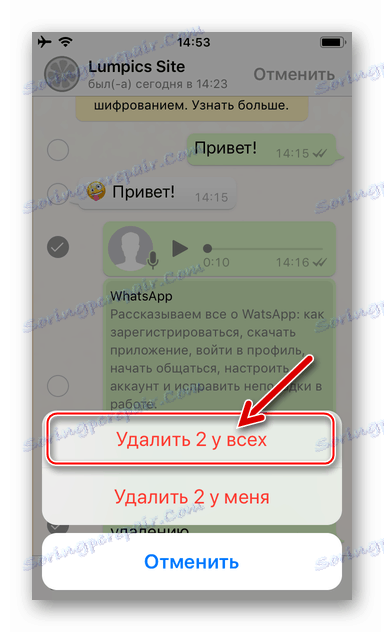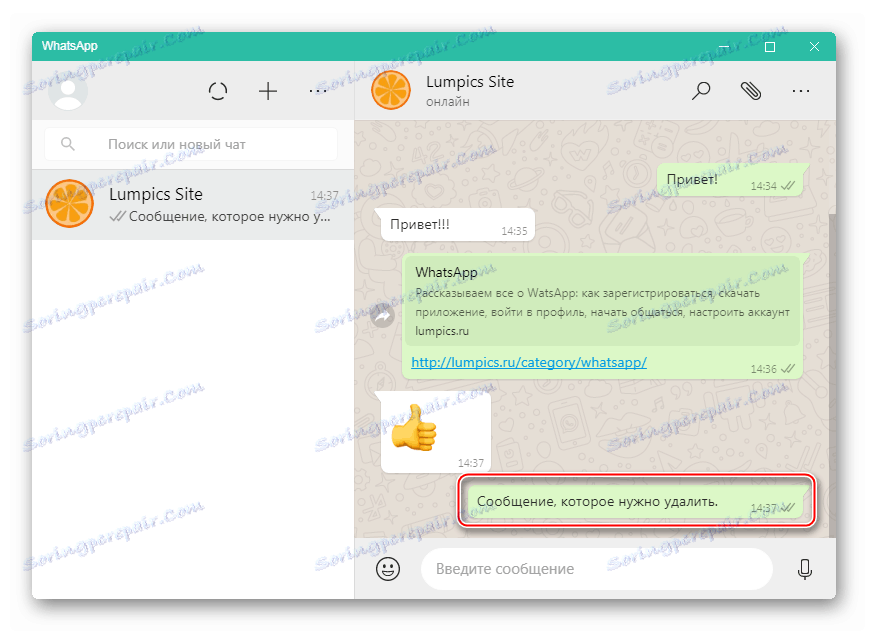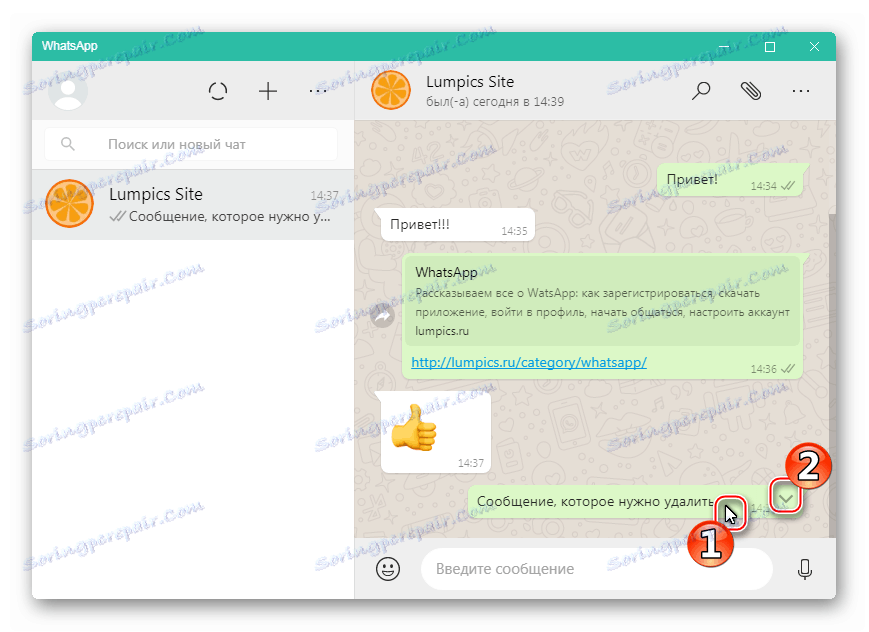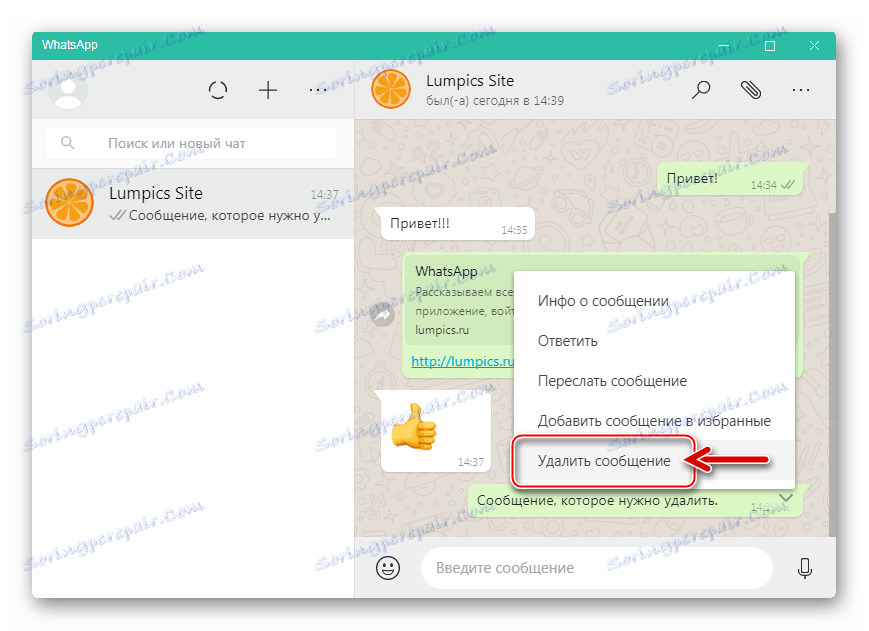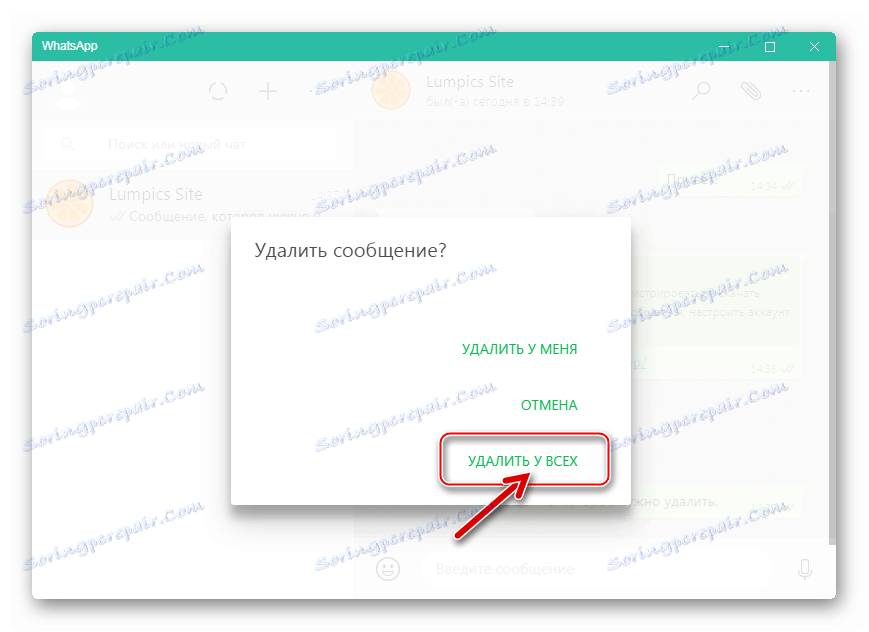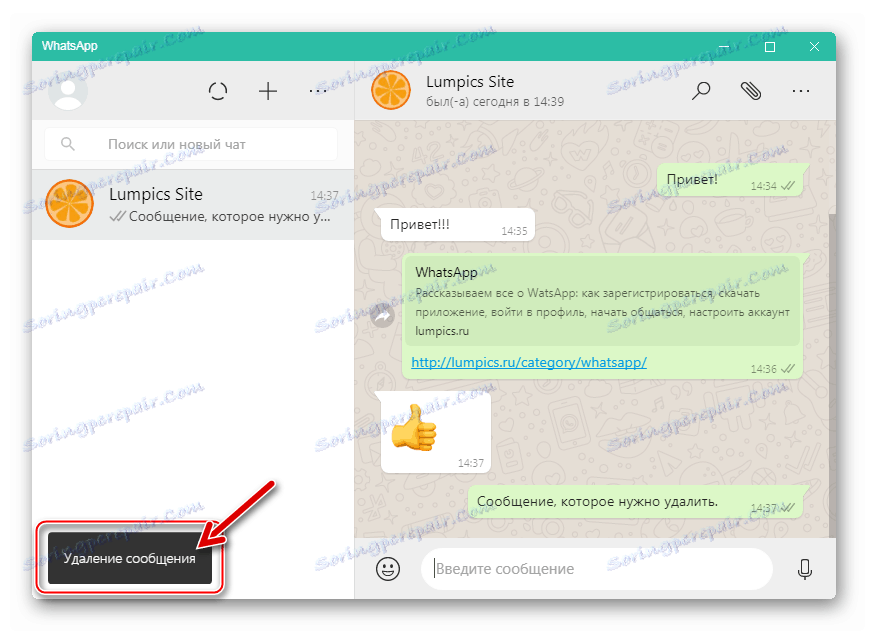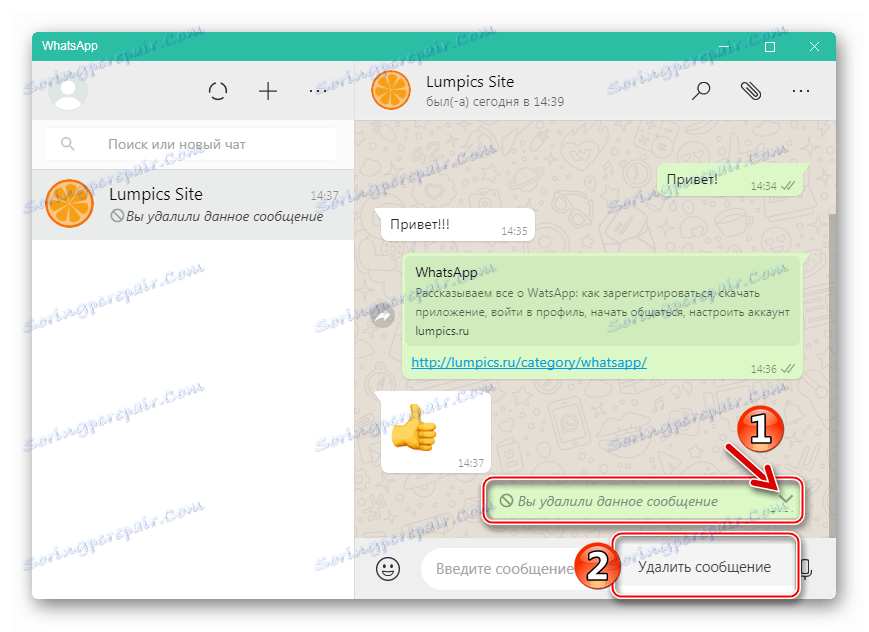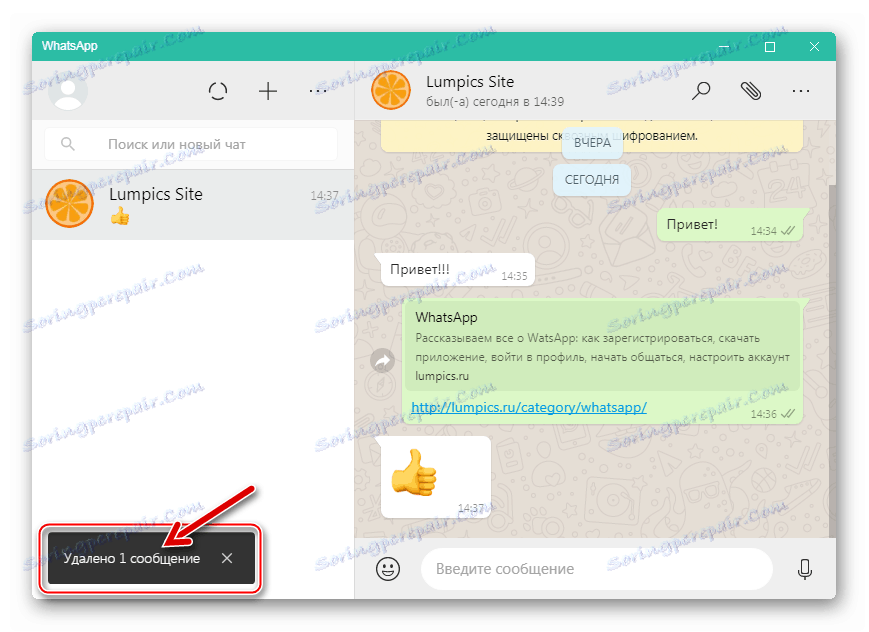حذف الرسائل من صديقك في WhatsApp
أثناء الاتصال النشط في VotsAp ، يمكنك إرسال محاورك عن طريق الخطأ عن طريق الخطأ أو ارتكاب خطأ أو حتى إرسالها إلى دردشة أخرى. في أي من هذه الحالات ، يكون أفضل حل هو حذف "الرسالة" غير الضرورية ليس فقط في الذات ، ولكن أيضًا في رسول المستلم. بالطبع ، ليس من الضروري إخراج الهاتف منه - كل شيء يتم بشكل أسهل ، على الرغم من أنه لا يخلو من بعض الفروق الدقيقة. كيف بالضبط ، سنقول في مقالتنا اليوم.
حذف الرسائل من المستلم في WhatsApp
يعتبر برنامج Messenger VotsAp المعتمد في هذه المقالة نظامًا أساسيًا. وهذا يعني أنه يمكنك تثبيته على أجهزة الجوال باستخدام الروبوت و دائرة الرقابة الداخلية سواء كانت الهواتف الذكية أو الأجهزة اللوحية ، وكذلك أجهزة الكمبيوتر التي تعمل نوافذ . بعد ذلك ، سننظر بالتفصيل في كيفية حذف "الرسائل" المرسلة عن طريق الخطأ من المُحاور استنادًا إلى بيئة نظام التشغيل التي يستخدمها التطبيق المُرسل من قِبل المُرسِل.
هام: ينطبق الحذف على الرسائل المقروءة وغير المقروءة وحتى غير المسلمة ، ولكن بشرط عدم مرور أكثر من 60 دقيقة على إرسالها إلى تطبيق WhatsApp.
انظر أيضا: حالات رسالة WhatsApp
الروبوت
أصحاب الهواتف الذكية والأجهزة اللوحية التي تستخدم إصدار الهاتف المحمول من التطبيق VotsAp لنظام Android ، يمكن حذف رسالة من أنفسهم والمحاور الخاص بهم حرفيا في العديد من الأشرطة على الشاشة. يتم ذلك على النحو التالي:

انظر أيضا: كيفية تثبيت WhatsApp على الروبوت
- في تشغيل عميل VotsAp ، انتقل إلى علامة التبويب Chats ، إذا لم يكن مفتوحًا بشكل افتراضي. افتح مربع الحوار الذي تريد حذف الرسالة منه.
- قم بتمييز "رسالة" غير ضرورية من خلال الضغط على إصبعك عليها ، ثم انقر فوق رمز سلة المهملات الذي يظهر على اللوحة العلوية.
- في النافذة المنبثقة ، حدد الخيار "حذف الكل" ، وقم بتأكيد نواياك إذا لزم الأمر.
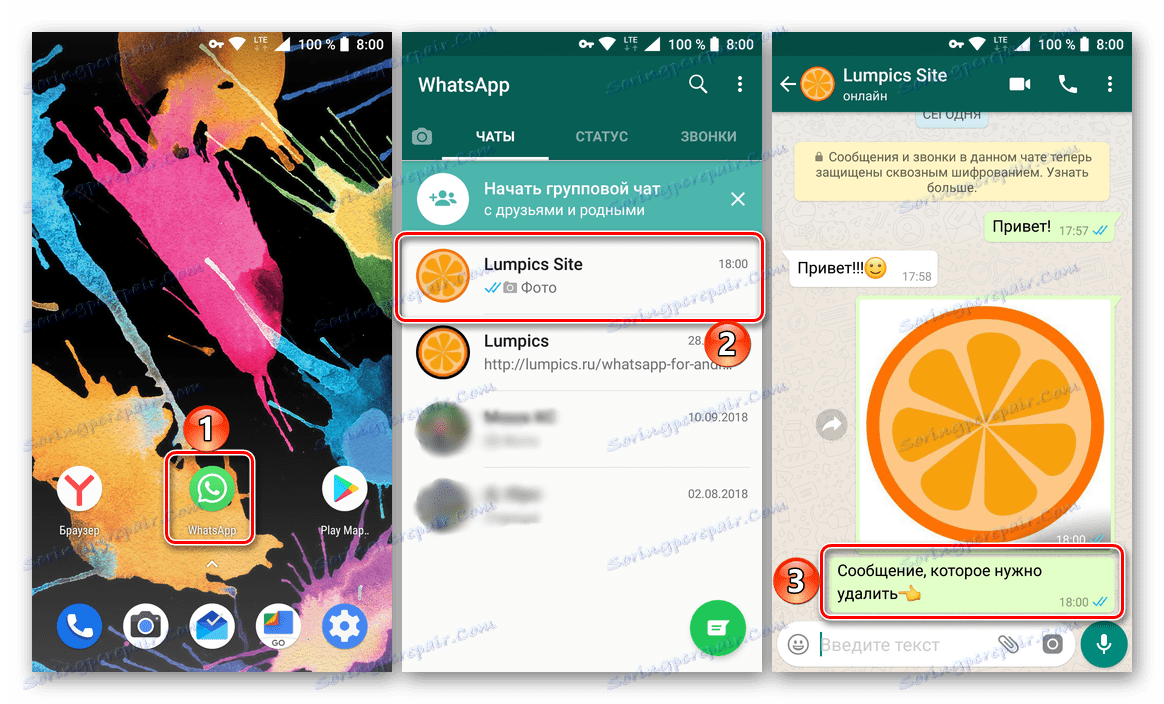
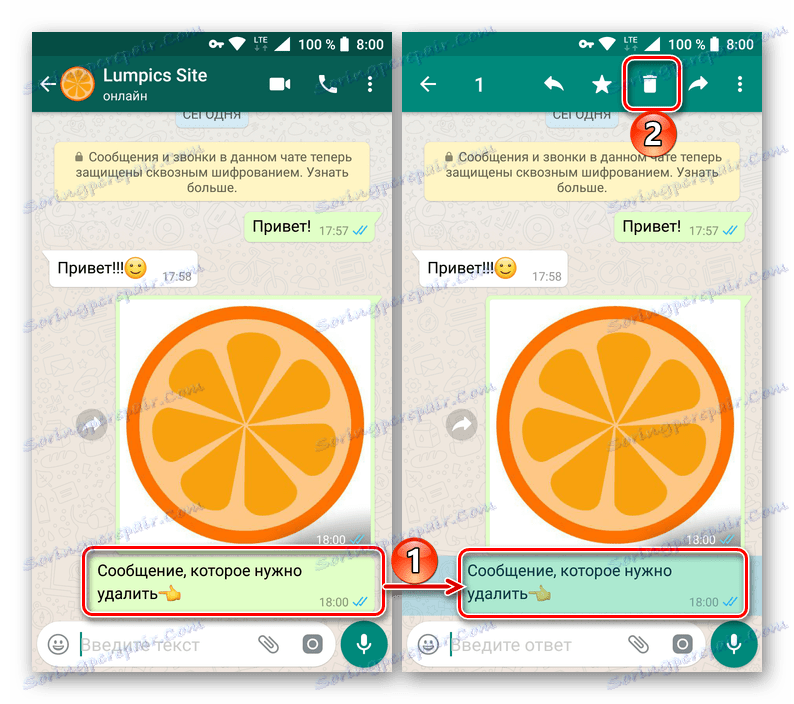
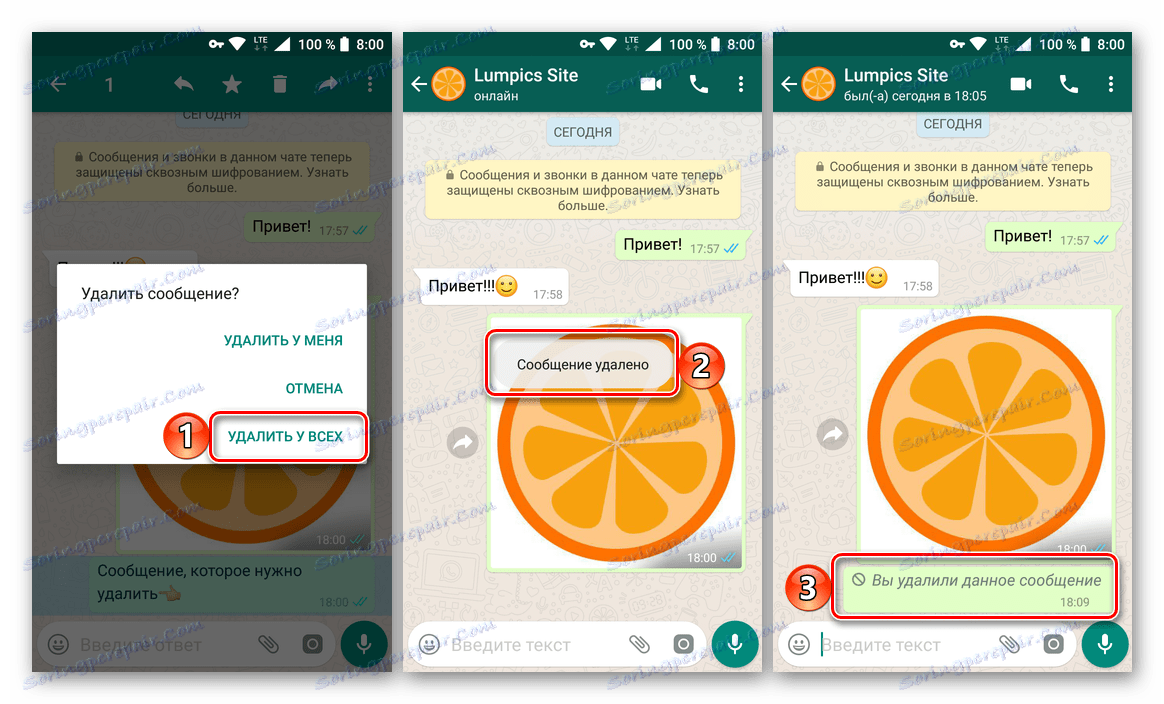
سيتم حذف الرسالة من نافذة الدردشة ، حيث سيظهر إشعار مناظر بدلاً من ذلك. وفي الوقت نفسه ، يتعلم المحاور أيضًا ، عن طريق فتح الدردشة ، أن العنصر المحدد قد تم حذفه ، بغض النظر عما إذا كان قد تمكن من قراءته أم لا. لذلك يبدو في رسالته:

وبالمثل ، يمكنك التخلص من عدة رسائل من الحوار مرة واحدة ، ولكن ، مرة أخرى ، فقط في حالة أن أقل من ساعة مرت منذ أن تم إرسالها إلى WhatsApp. لهذا:
- في نافذة الدردشة بنقرة طويلة على أول رسالة غير ضرورية ، حددها ، ثم ضع علامة على جميع العناصر الأخرى التي تريد مسحها من خلال لمس الشاشة.
- على شريط الأدوات ، انقر فوق صورة سلة المحذوفات وحدد "حذف الكل" في النافذة المنبثقة.
- قم بتأكيد الإجراءات الخاصة بك بالنقر فوق "موافق" وتأكد من حذف الرسائل التي حددتها من الدردشة.
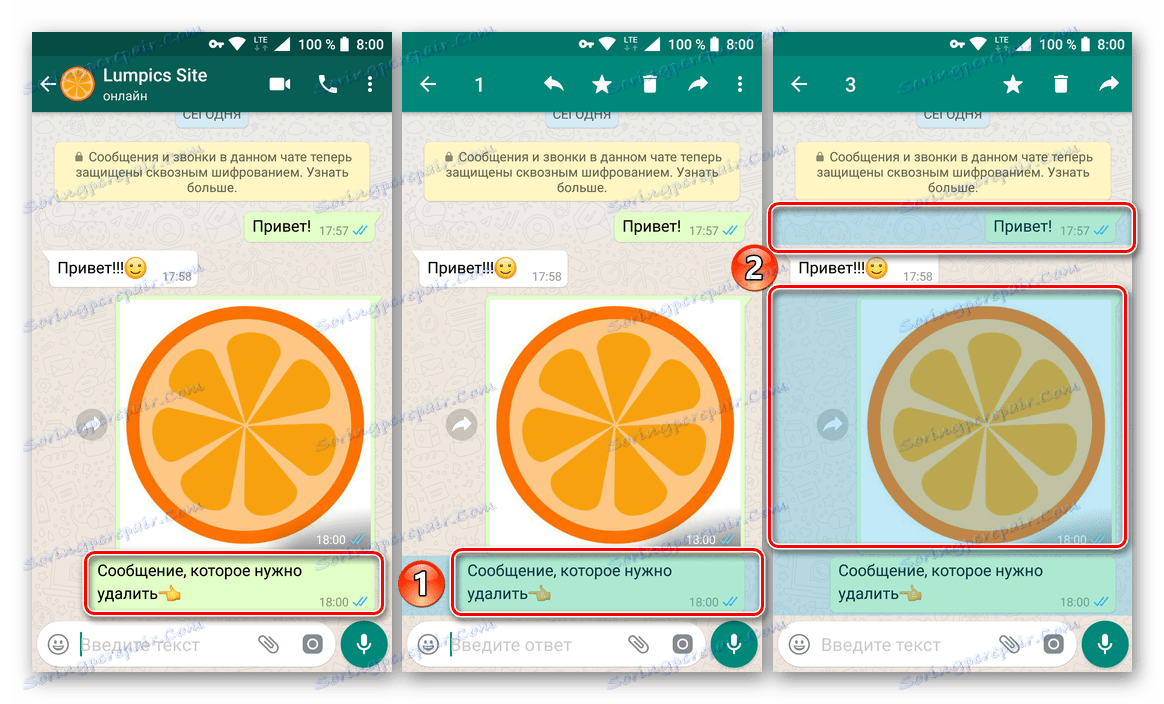
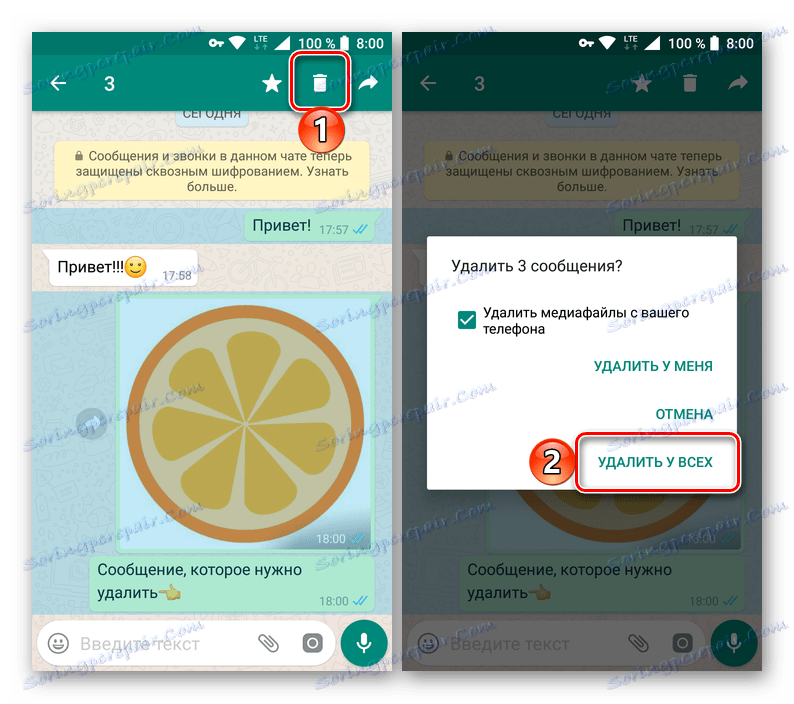
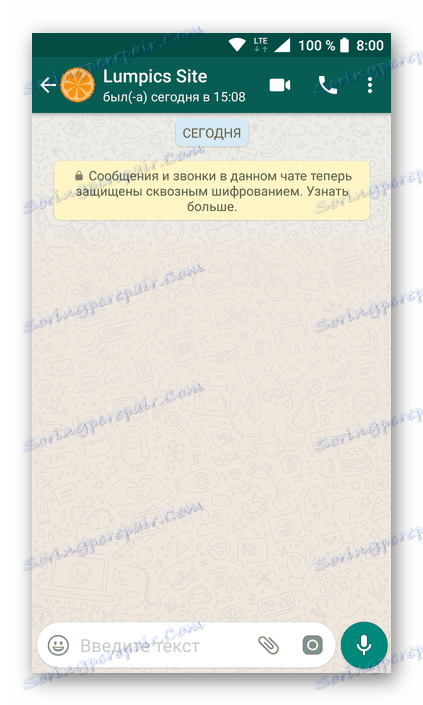
انظر أيضا: كيفية حذف المراسلات في VotsAp على Android
كما ترى ، لا يوجد شيء صعب في حذف رسالة عشوائية أو مرسلة عن طريق الخطأ إلى WhatsApp على جانبها وفي تطبيق العميل من المحاور. الشيء الرئيسي هو أن تفعل ذلك في أسرع وقت ممكن ، على أمل أن المستخدم لن يكون لديه الوقت للتعرف على المعلومات الواردة ، إذا كان حاسما ، أو ببساطة لن يكون الوصول إليها بعد الآن.
دائرة الرقابة الداخلية
كما ذكر أعلاه ، لا توجد قيود على استخدام وظيفة messenger ، اعتمادًا على نظام التشغيل الذي تعمل فيه خدمة العميل. واتس اب لفون نفس القواعد لحذف الرسائل تنطبق كما هو الحال في المتغيرات الأخرى للتطبيق.

انظر أيضا: كيفية حذف WhatsApp الدردشة مع اي فون
وفيما يلي خوارزمية الإجراءات التي تتضمن تدمير المعلومات المرسلة إلى المرسل إليه والمستخدمة من قبل مالكي أجهزة Apple.
- في علامة التبويب "دردشات" في WhatsApp لتشغيل iOS ، حدد مربع الحوار الذي يحتوي على رسائل ليتم حذفها من نفسك والطرف الآخر.
- الضغط لفترة طويلة على منطقة الرسالة التي دمرت استدعاء قائمة الخيارات. التمرير خلال قائمة الإجراءات المطبقة على الرسالة ، حدد "حذف" . ثم يصبح من الممكن اختيار عناصر أخرى من المراسلات (إذا كنت بحاجة إلى حذف عدة رسائل) بوضع علامات في مربعات الاختيار على يسارها. بعد تحديد خيار المحذوفة ، انقر فوق صورة علبة القمامة في أسفل الشاشة.
- في المنطقة التي تظهر في الأسفل ، حدد "حذف الكل" .
![يحذف WhatsApp لـ iPhone رسالة واحدة أو أكثر في المنزل والشخص الآخر]()
الرجاء ملاحظة أنه إذا لمست "حذف من قبلي" ، في المستقبل لإزالة الرسالة من سجل الدردشات المتوفرة للشخص الآخر ، فلن يكون ذلك ممكنًا!
- ونتيجة لذلك ، ستؤدي العناصر المحذوفة للمراسلات في المراسلة إلى تغيير طريقة العرض الخاصة بها إلى الإشعارات "لقد حذفت هذه الرسالة" ، وستظل شاشة المستلم في النموذج "تم حذف هذه الرسالة" . من الممكن أيضًا مسح المراسلات من "البقايا" المشار إليها في منزلك - بنقرة طويلة على مكالمة الإخطار تتكون القائمة من عنصر واحد - "حذف" ولمسه.
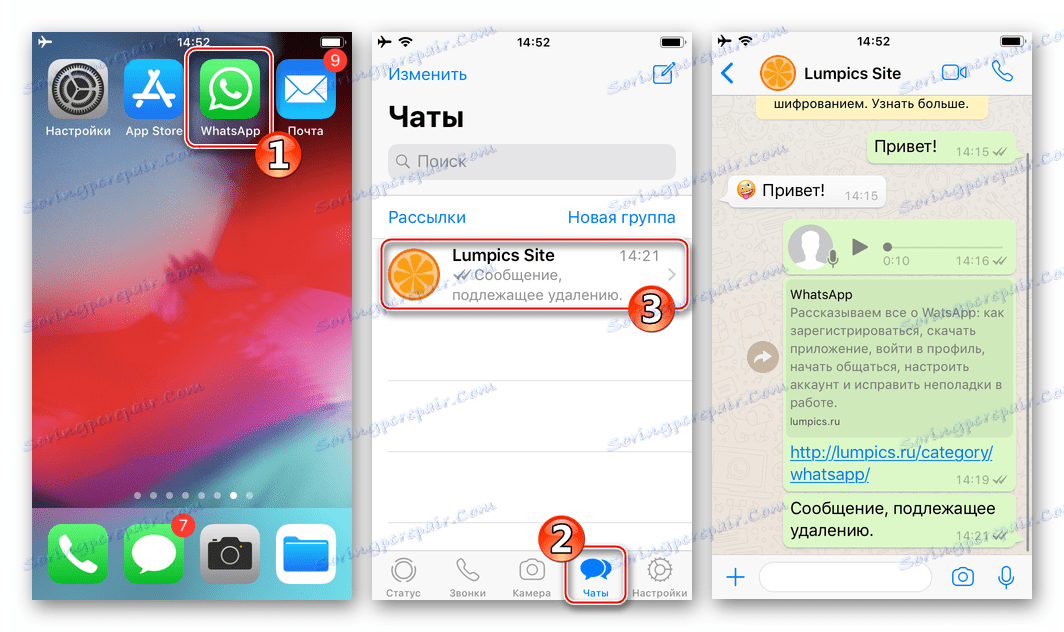
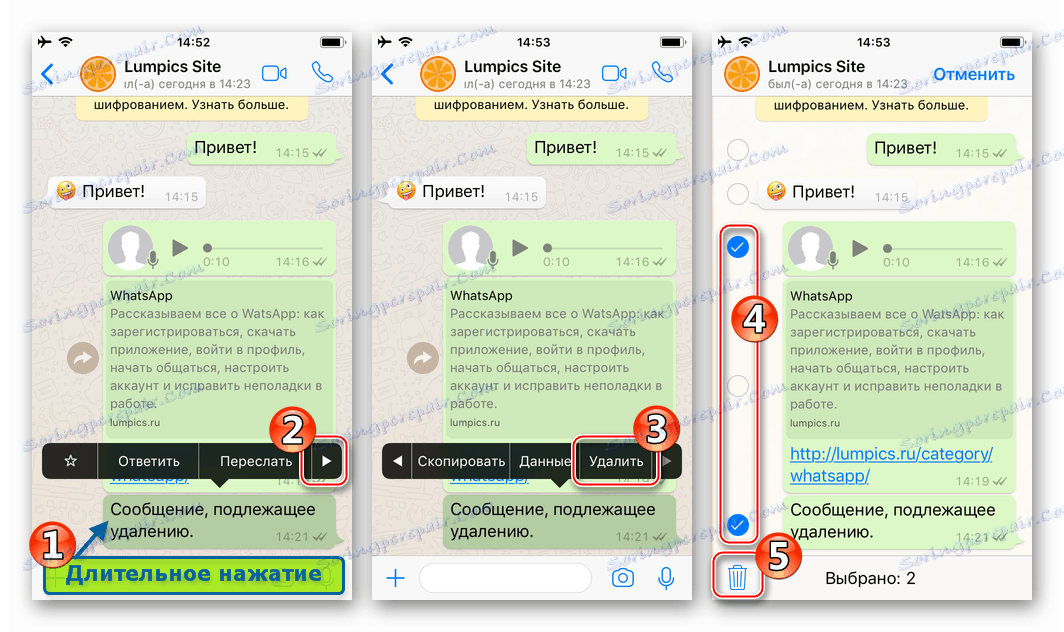
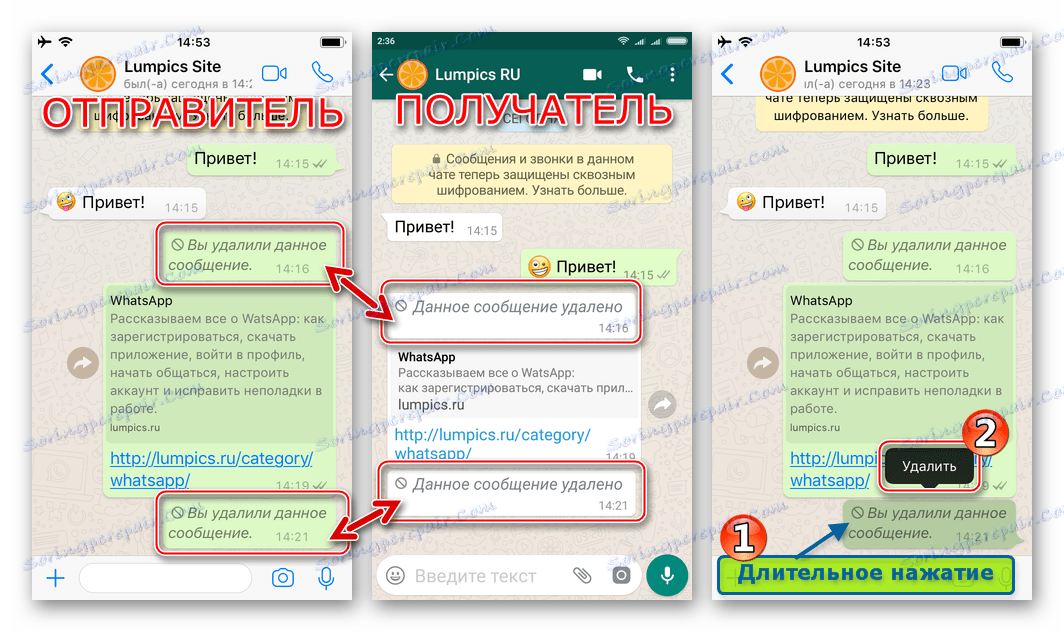
نوافذ
على الرغم من حقيقة ذلك واتس اب للكمبيوتر إنها مجرد "نسخة" لعميل المراسلة الذي يعمل على Android أو iOS ، ولديه وظيفة منخفضة قليلاً ؛ يتم توفير إمكانية حذف رسالة مرسلة من محادثة المتحاور.
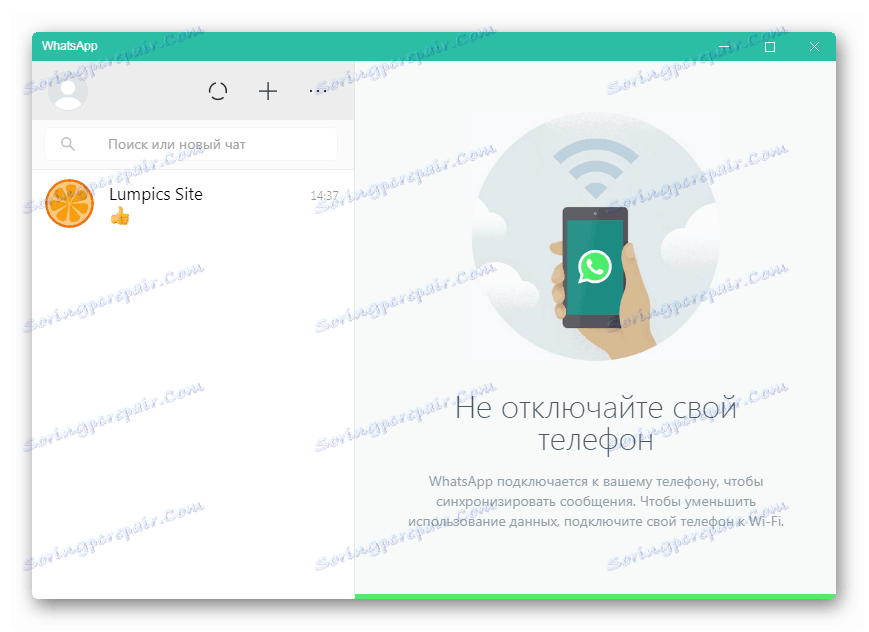
انظر أيضا: كيفية حذف المراسلات في الكمبيوتر ال WhatsApp جيم
ملاحظة: من خلال إصدار Windows VotsAp ، من المستحيل مسح عدة رسائل مرسلة في نفس الوقت ، بالإضافة إلى نفس الحد 60 دقيقة لتنفيذ الإجراء كما هو الحال في إصدارات الجوال من التطبيق.
- افتح مربع الحوار الذي يحتوي على الرسالة التي تريد حذفها.
![حوار WhatsApp لـ Windows مع الرسالة التي تريد حذفها من المُحاور]()
- للوصول إلى العنصر الذي يستدعي قائمة الوظائف المطبقة على الرسالة ، حرك الماوس فوق الأخير. بعد ذلك ، انقر فوق السهم الأصلي الذي يشير إلى الأسفل.
![WhatsApp لـ Windows لجعل العنصر الذي يستدعي قائمة خيارات الرسائل مرئيًا - مرر الماوس]()
- في القائمة التي تظهر ، حدد "حذف الرسالة" .
![يقوم WhatsApp لـ Windows بحذف الرسالة من المُحاور - عنصر القائمة Delete]()
- في الاستعلام المعروض ، انقر فوق "حذف من الكل" .
![WhatsApp لـ Windows حذف الرسالة من المُحاور - حدد DELETE AT ALL]()
- انتظر لحظة
![WhatsApp for Windows هي عملية حذف رسالة من نفسك ومن الشخص الآخر]()
وكنتيجة لذلك ، بدلاً من المعلومات التي تم مسحها ، سيظهر إشعار في مربع الحوار "لقد حذفت هذه الرسالة"
![WhatsApp لـ Windows مسح رسائل الدردشة من الرسائل المحذوفة]()
يمكنك أيضًا التخلص منه في عميلك من خلال تحديد "حذف الرسالة" في قائمته.
![WhatsApp لدردشة Windows مسح من الرسائل الفردية]()
لا تنسَ أن معلومات المحاور عن حقيقة إزالة الرسالة من جانبك ستبقى في تاريخ الدردشة!
استنتاج
في هذه المقالة القصيرة ، تحدثنا عن الحل الوحيد المتاح لمثل هذه المهمة مثل حذف الرسائل في WhatsApp من المحاور. كل شيء يتم ببساطة شديدة ، بغض النظر عن الأجهزة والمنصة المستخدمة - Android ، أو iOS ، أو Windows. صحيح ، يمكن تحقيق نتيجة إيجابية فقط بشرط أن يكون لديك الوقت "لتنظيف المسارات" في الوقت المناسب ، بعد أن تعاملت في غضون 60 دقيقة. نأمل أن تكون هذه المادة مفيدة لك.